Jak zbudować pulpit nawigacyjny Google Data Studio: Social Media Examiner
Studio Danych Google Google Analytics Analityka Mediów Społecznościowych / / September 25, 2020
Szukasz szybszego sposobu na wizualizację i zrozumienie wskaźników marketingowych? Czy słyszałeś o Google Data Studio?
Z tego artykułu dowiesz się, jak utworzyć raport do wielokrotnego użytku w Google Data Studio.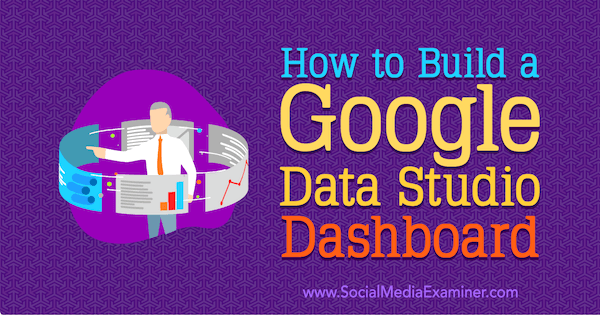
Dlaczego warto korzystać ze Studia danych Google, aby uprościć analizę pomiarów marketingowych
Jeśli prowadzisz małą firmę z ograniczonym budżetem marketingowym, może być trudno określić, które działania marketingowe w mediach społecznościowych działają najlepiej. Przeglądanie arkuszy kalkulacyjnych i Raporty Google Analytics może być zniechęcające - nie wspominając o czasochłonnym - jeśli nie czujesz się dobrze z danymi i matematyką.
Dlatego ustawienie dashboardu może być dobrym rozwiązaniem. Może pomóc szybko znaleźć odpowiedzi na istotne pytania i podejmować bardziej świadome decyzje bez spędzania godzin na analizowaniu liczb w programie Excel.
Wykonaj poniższe czynności, aby utworzyć własny panel marketingowy w Google Data Studio. Najlepsze jest to, że możesz to zrobić za darmo.
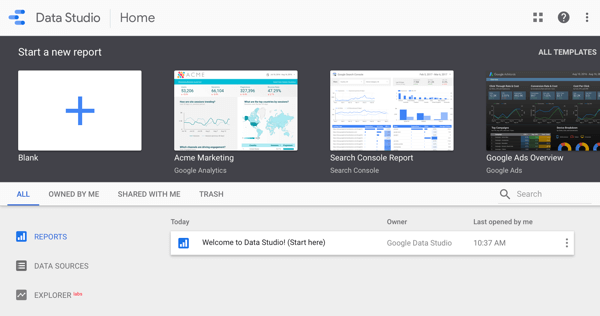
1: Zdecyduj, co chcesz zmierzyć
Kiedy czytasz artykuły taktyczne, takie jak ten, kuszące może być utworzenie konta Google Data Studio i natychmiastowe rozpoczęcie tworzenia pulpitu nawigacyjnego. Jednak gorąco zachęcam, aby nie robić tego od razu. Zamiast tego zastanów się nad swoimi celami marketingowymi i najpierw określ, co chcesz zmierzyć. W końcu, jeśli nie możesz tego zmierzyć, nie możesz tym zarządzać.
Jednym z największych błędów popełnianych przez marki jest próba zmierzenia wszystkiego i wszystkiego. W ten sposób otrzymujesz ponad 25 stron tygodniowych lub miesięcznych raportów marketingowych, których nikt nie czyta. Zamiast tego lepiej skupić się na trzech podstawowych wskaźnikach KPI, a następnie na kilkunastu podrzędnych wskaźnikach KPI. Twoje podstawowe wskaźniki KPI powinny wiązać się z wartością pieniężną. Wiesz, że to podstawowy kluczowy wskaźnik wydajności, jeśli potrafisz odpowiedzieć na te pytania:
- Czy zwiększa przychody (tj. Wskaźniki wzrostu)?
- A może obniża koszty (tj. Wskaźniki retencji)?
Wszystko inne jest miernikiem próżności. Wskaźniki próżności niekoniecznie są złe; potrzebują jednak dodatkowego kontekstu, aby były istotne. Na przykład niektóre typowe wskaźniki próżności to liczba obserwujących na Instagramie, wzrost liczby subskrybentów poczty e-mail w sieci i wszelkie wskaźniki zaangażowania w mediach społecznościowych.
Wskazówka Pro: Aby dowiedzieć się, jakie dane śledzą inne marki, sprawdź Galeria raportów Studia danych Google. Zawiera całą sekcję poświęconą szablonom marketingowym.
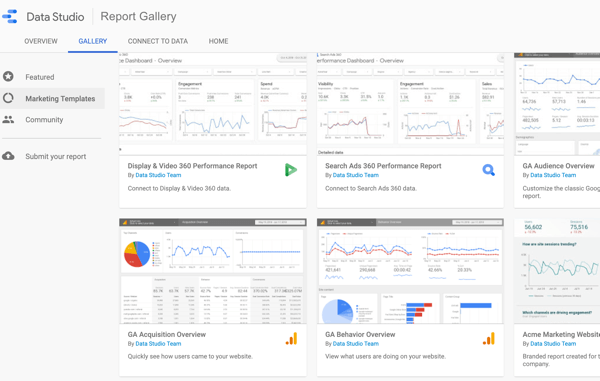
Jeśli prowadzisz działalność SaaS, na przykład koncentrując się na marketingu treści, trzema kluczowymi wskaźnikami efektywności, na których Ci zależy, mogą być jak Twoje działania marketingowe wpływają na miesięczne przychody cykliczne (tj. MRR), długookresową wartość klienta (LTV) i odejście lub odwołania.
Niektóre ważne pod-KPI, na które warto zwrócić uwagę, to koszt pozyskania klienta dla każdego kanału marketingowego (CAC), źródła skierowań, ruch według źródła / medium / kanału, uprawnienia domeny (DA) lub Domain Rating (DR), sesje blogów, unikalni odwiedzający bloga, czas spędzony w witrynie, udostępnienia w mediach społecznościowych, linki zwrotne, nowi potencjalni klienci przychodzący, odsetek potencjalnych klientów przychodzących kwalifikowanych do marketingu (MQL), itp.
Użyj danych, aby opowiedzieć historię
Tak jak używasz słów, aby opowiedzieć historię, możesz zrobić to samo z danymi. Problem polega na tym, że większość z nas jest wyszkolona w myśleniu o danych bardziej jak Magic 8 Ball. Zadaj pytanie, potrząśnij piłką kilka razy, a automagicznie uzyskasz odpowiedzi.
Jednak jakość zadawanych pytań ma istotny wpływ na to, jakie dane przeglądasz i jakie wnioski wyciągasz. W szczególności, im bardziej ukierunkowane pytanie, tym bardziej szczegółowe i wykonalne będą twoje ustalenia. Lubię używać pytania z bestsellerowej książki Gary'ego Kellera Jedna rzecz: „Jaka jest jedyna rzecz, którą możesz zrobić, aby wszystko inne było łatwiejsze lub niepotrzebne?”
# 2: Stwórz konspekt swojego pulpitu nawigacyjnego pomiarów marketingowych
Aby opowiedzieć bardziej spójną i atrakcyjną historię za pomocą danych marketingowych, musisz stworzyć konspekt. Nie mogę tego wystarczająco podkreślić. Im więcej uwagi zainwestujesz w mapowanie i zarysowanie pulpitu marketingowego, tym łatwiej będzie go zbudować.
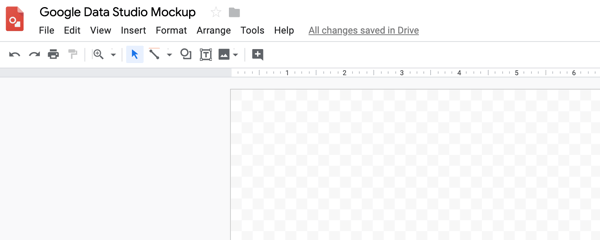
Możesz obrysować swój pulpit cyfrowo za pomocą narzędzia takiego jak Figma (dostępna bezpłatna wersja), Naszkicować (30 dniowy okres próbny; 99 USD / rok), Balsamiq (9 USD / miesiąc) lub Rysunki Google (bezpłatnie dla użytkowników Gmaila / aplikacji Google). Lub możesz dowolnie uformować to w dzienniku lub notatniku.
Lubię to robić cyfrowo; jednak nie ma znaczenia, w jaki sposób obrysujesz swój pulpit, o ile faktycznie to robisz.
W swoim zarysie chciałbym skupić się na „istocie” panelu - metrykach lub tym, co zamierzam zmierzyć. Często mamy obsesję na punkcie projektu i układu, ponieważ fajnie jest to przemyśleć. Jeśli jednak zaczniesz od projektowania, w końcu wykonasz dużo więcej pracy. Znacznie szybciej jest przemyśleć istotę deski rozdzielczej, która następnie wpłynie na wygląd i styl.
Poniżej znajduje się przykład podstawowego konspektu dla pulpitu nawigacyjnego bloga. Jak widać, nie zdobędzie żadnych nagród za projekt, ale daje pewność, że wiesz, co tworzysz.
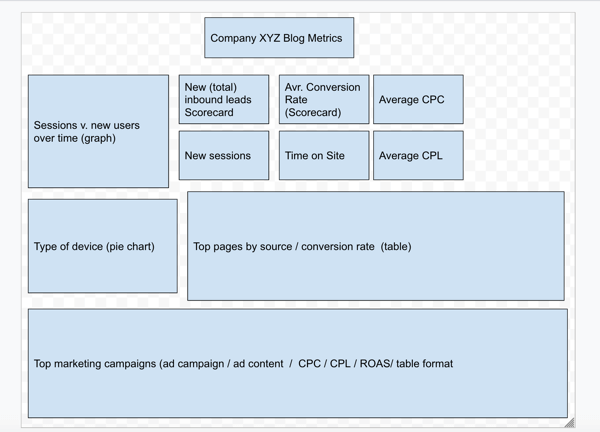
3.Połącz Google Data Studio ze swoim źródłem danych
Po opracowaniu konspektu następnym krokiem jest utworzenie konta Google Data Studio. Wszystko, czego potrzebujesz, aby rozpocząć, to adres e-mail Gmaila lub Google Apps. Tutaj możesz utworzyć konto w Google Data Studio. (Jest wolne!)
Wskazówka Pro: Upewnij się, że używasz tego samego adresu e-mail, którego używasz w Google Analytics.
Oprócz maksymalizacji tego, co możesz zrobić w Google Data Studio, poniższe działania mogą pomóc w ulepszeniu konta Analytics:
- Upewnij się, że korzystasz z celów.
- Włącz śledzenie e-commerce i sprawdź, czy działa poprawnie.
- Skonfiguruj ścieżki wielokanałowe i wspomagane konwersje.
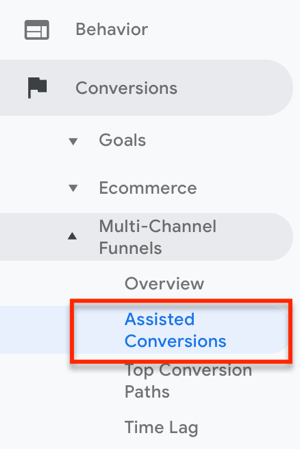
Następnym krokiem jest połączenie źródeł danych w Google Data Studio. Kliknij Źródła danych w lewym panelu nawigacyjnym, a następnie kliknij przycisk + po prawej stronie.
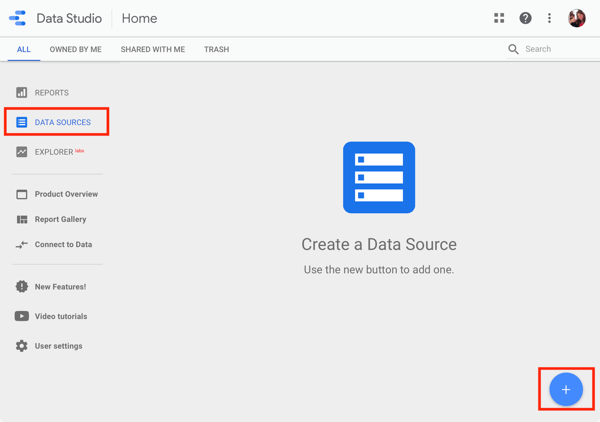
Możesz połączyć trzy różne typy źródeł danych: łączniki Google (tj. Integracje wbudowane / bezpośrednie), łączniki partnerów (integracje innych firm) i łączniki typu open source.
Znajdziesz ponad 135 łączników partnerów, które pozwolą Ci pobrać wszystko z reklam na Facebooku i Instagramie wgląd do reklam Bing, spostrzeżeń Reddit, reklam Quora, statystyk sprzedawcy Amazon i śledzenia połączeń obsługi klienta metryka.
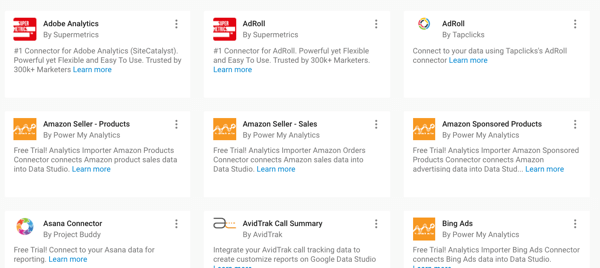
Jeśli nie widzisz źródła danych dla określonych danych, których potrzebujesz, zawsze możesz zaimportować je samodzielnie za pomocą pliku CSV, zapytania MySQL lub niestandardowego pliku JSON lub XML.
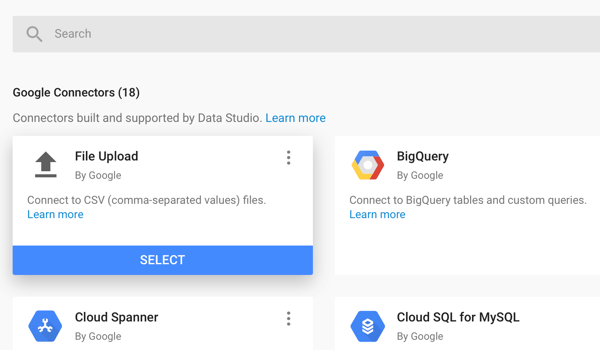
Na potrzeby tego artykułu pozostaniemy przy Google Analytics, ponieważ jest to najłatwiejsze źródło danych i jedno z najbardziej wszechstronnych. Gdy poczujesz się bardziej komfortowo, zachęcam do sprawdzenia wielu innych źródeł danych.
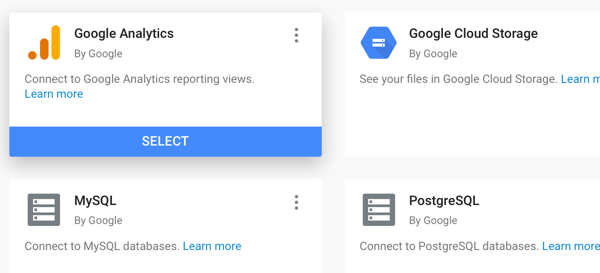
Skorzystaj ze szkolenia marketingowego YouTube - online!

Chcesz zwiększyć swoje zaangażowanie i sprzedaż w YouTube? Następnie dołącz do największego i najlepszego grona ekspertów ds. Marketingu YouTube, którzy dzielą się swoimi sprawdzonymi strategiami. Otrzymasz szczegółowe instrukcje na żywo Strategia YouTube, tworzenie filmów i reklamy w YouTube. Zostań bohaterem marketingu YouTube dla swojej firmy i klientów, wdrażając strategie, które przynoszą sprawdzone rezultaty. To jest szkolenie online na żywo od Twoich znajomych z Social Media Examiner.
KLIKNIJ TUTAJ, ABY UZYSKAĆ SZCZEGÓŁY - SPRZEDAŻ KOŃCZY SIĘ 22 WRZEŚNIA!Po wybraniu źródła danych Google Analytics kliknij Autoryzuj, aby dodać swoje konto do Studia danych Google.
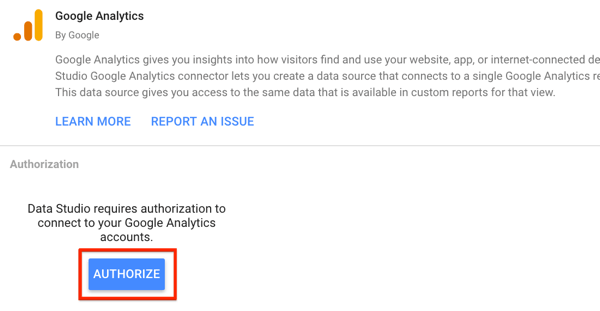
Zostaniesz poproszony o zalogowanie się na konto Google Analytics. Gdy skończysz, kliknij Połącz.
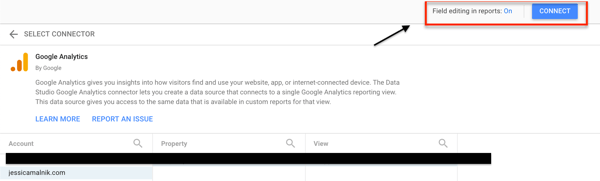
Studio danych Google generuje teraz wszystkie pola danych. Masz możliwość przeszukiwania tych pól, a także dodawania nowych pól do listy. Gdy skończysz, kliknij Utwórz raport w prawym górnym rogu strony.
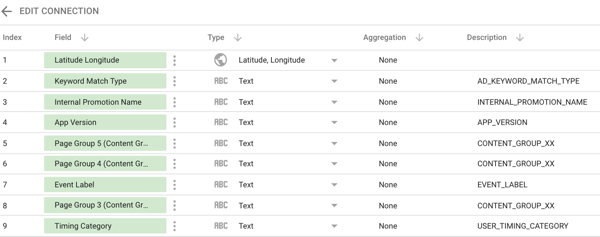
Gdy zobaczysz wyskakujące okienko poniżej, kliknij Dodaj do raportu, aby pobrać dane do nowego pulpitu nawigacyjnego i rozpocząć z nim pracę.
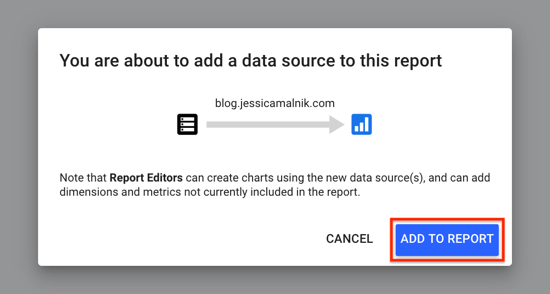
Uwaga: aby dodać więcej źródeł danych (takich jak Google Search Console, Google Ads itp.), Powtórz te same kroki, co powyżej.
4. Jak zbudować pulpit nawigacyjny Google Data Studio
Studio danych Google ma wiele domyślnych szablonów, z których możesz pracować. Zalecam jednak zbudowanie panelu od podstaw, ponieważ już wiesz, co mierzysz i masz zarys. Rozpoczęcie od pustego raportu jest mniej pracochłonne niż próba poprawienia i przebudowania istniejącego szablonu.
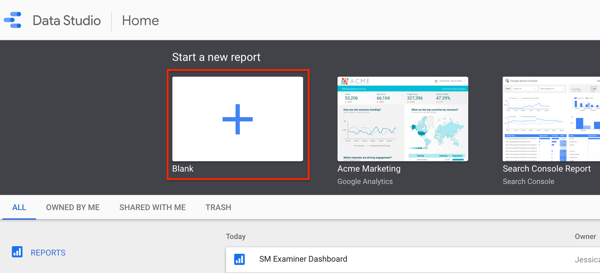
Istnieje wiele różnych typów wykresów, tabel, wykresów i podsumowań statystyk, które możesz dodać do swojego panelu w Google Data Studio. Możesz także przesyłać własne obrazy, osadzać HTML oraz dodawać dynamiczne filtry i segmenty.
Jeśli korzystałeś z narzędzia do tworzenia stron internetowych lub CMS typu WYSIWYG, zauważysz, że proces dodawania i dostosowywania wykresów w panelu działa podobnie do dostosowywania witryny lub szablonu do samodzielnego tworzenia.
Pierwszą rzeczą do zrobienia jest wybranie motywu i układu za pomocą Ustawień stylu.
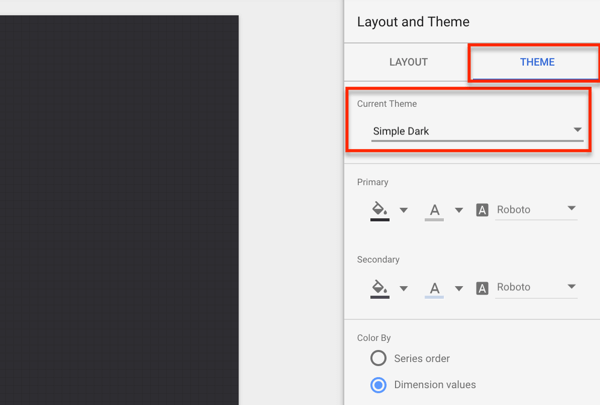
Następnie kliknij przycisk paska narzędzi Zakres dat, aby dodać filtr dat. Zalecam ustawienie domyślnego zakresu dat na 30 lub 90 dni w zależności od konta, ruchu w witrynie i celów marketingowych. W przypadku kont, które odwiedzają mniej niż 10 000 miesięcznie, pozostaw 90 dni jako domyślne.
Uwaga: po utworzeniu panelu możesz dynamicznie filtrować i dostosowywać datę.
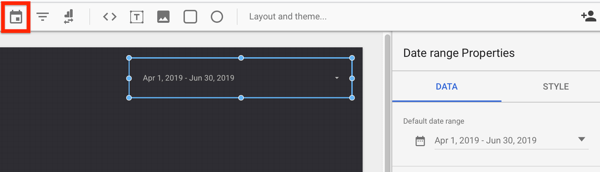
Teraz czas zacząć dodawać wykresy. Najłatwiejszym do dodania wykresem jest karta wyników.
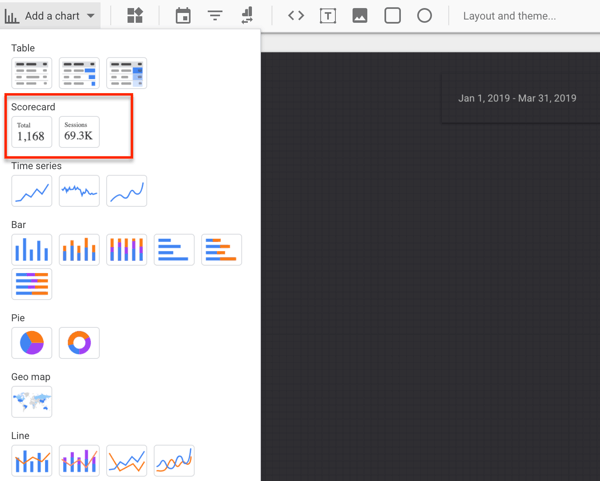
Chcesz dostosować dane, które są pewnym wskaźnikiem KPI, takim jak sesje, niepowtarzalne odsłony, konwersje itp. W tym przykładzie metryka to Średni czas na stronie.
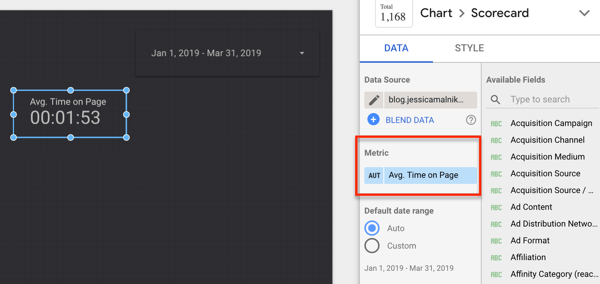
W przypadku kart wyników lubię dodawać prostokąt tła za tekstem, aby wyróżniał się na stronie. Aby to zrobić, musisz zgrupować tekst i upewnić się, że został wysłany na początek. Proces jest podobny do korzystania z oprogramowania do projektowania graficznego, takiego jak Canva lub Photoshop.
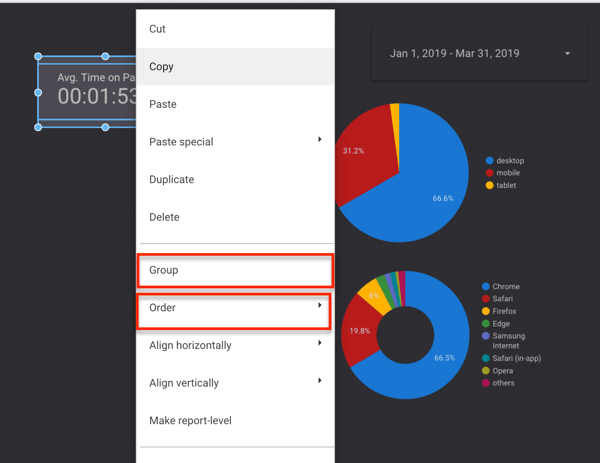
Innym typowym wykresem, który można dodać do pulpitu nawigacyjnego, jest wykres kołowy. Na przykład możesz użyć wykresu kołowego, aby zobaczyć odsetek użytkowników, którzy przeglądają Twoją witrynę w różnych przeglądarkach internetowych (np. Chrome, Safari, Firefox itp.).
W takim przypadku musisz dodać zarówno wymiar, jak i dane. Dane to Sesje, a wymiar to Przeglądarka (przeglądarka, której użytkownicy używali do przeglądania Twojej witryny).
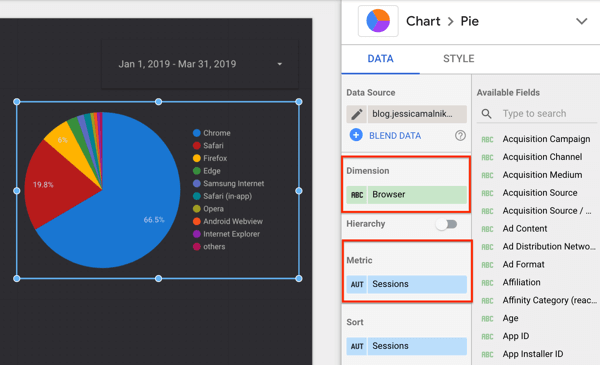
Możesz również użyć wykresu kołowego, aby zobaczyć, jakich urządzeń używają użytkownicy do przeglądania Twojej witryny. W tym przypadku wymiar to Kategoria urządzenia, a dane to Sesje.
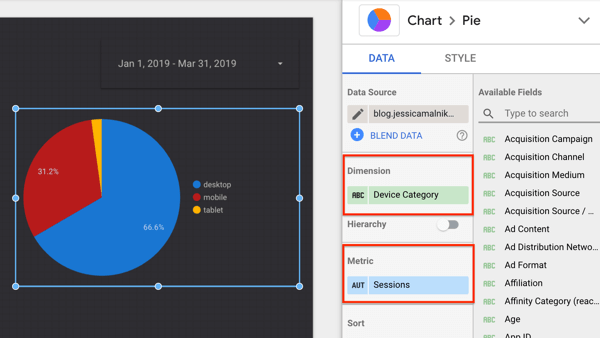
Możesz także dodawać wykresy słupkowe i liniowe do swojego pulpitu nawigacyjnego. W obu przypadkach możesz dodać wiele wymiarów i danych (takich jak Niepowtarzalne odsłony i sesje), aby wyświetlić trendy na przestrzeni czasu.
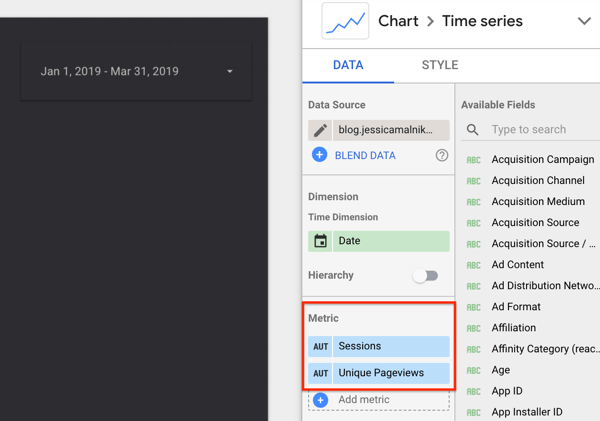
Tabele działają szczególnie dobrze podczas mapowania i śledzenia danych konta płatnych reklam z poziomu Google Analytics. Oto jak to ustawić:
- Dodaj dwa wymiary: kampanię i treść reklamy. Pozwala to na segmentowanie reklam według całej kampanii i poszczególnych reklam.
- Dodaj co najmniej trzy dane, takie jak Transakcje, ROAS i CPC.
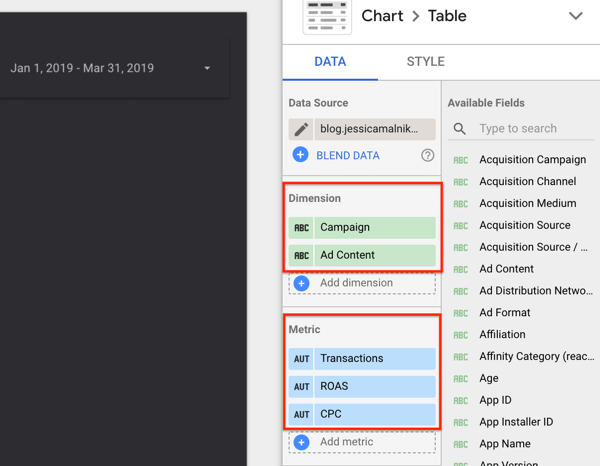
Wskazówka Pro: Aby ustawić stół taki jak powyższy, musisz używaj kodów UTM we wszystkich kampaniach reklamowych.
Oprócz filtru daty warto też dodać co najmniej jeden lub dwa filtry. Lubię filtrować według źródła lub medium. Dzięki temu możesz zobaczyć, jak ludzie wchodzą w interakcję z Twoją witryną, gdy pochodzą z różnych źródeł, takich jak Google, Facebook, LinkedIn itp.

Oto jak wygląda podstawowy pulpit nawigacyjny z jednym filtrem źródłowym.
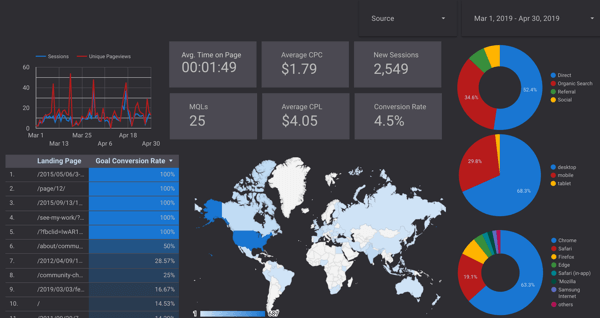
Po utworzeniu panelu marketingowego możesz go udostępniać w taki sam sposób, w jaki udostępniasz arkusze i dokumenty Google.
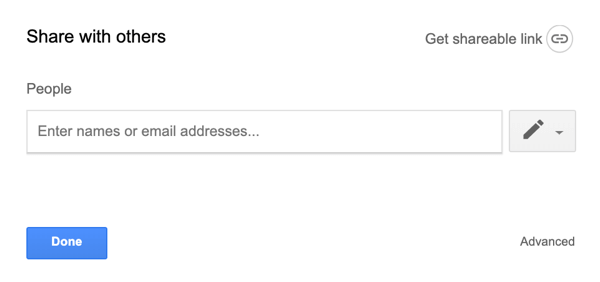
Możesz nawet zapisać go jako szablon, co pozwoli Ci zaoszczędzić dużo czasu w przyszłości.
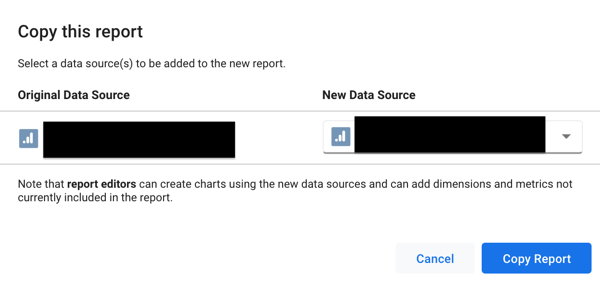
Wniosek
Powyższe kroki pokazują, jak połączyć Google Data Studio z danymi Google Analytics i skonfigurować niestandardowy panel marketingowy. Im bardziej zaznajomisz się z tym narzędziem, prawdopodobnie połączysz więcej źródeł danych.
Istnieje wiele innych funkcji Studia danych Google, których możesz użyć do udoskonalenia panelu. Kliknij menu Zasób u góry strony, aby połączyć dodatkowe źródła danych, połączyć dane i dodać segmenty.
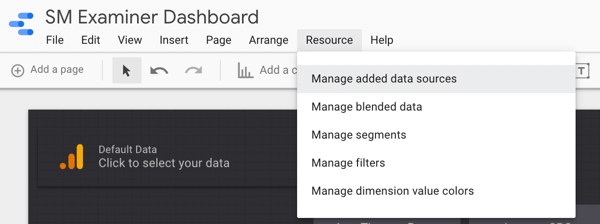
Co myślisz? Czy spróbujesz zbudować panel marketingowy za pomocą Google Data Studio? Na jakie KPI patrzysz, analizując swoje kampanie marketingowe? Czy masz jakieś ulubione wskazówki lub narzędzia do tworzenia kokpitów marketingowych? Dajcie nam znać w komentarzach.
Więcej artykułów w Google Data Studio:
- Dowiedz się, jak korzystać z Google Data Studio do analizy reklam na Facebooku.
- Dowiedz się, jak Studio danych Google pomaga tworzyć panele informacyjne i udostępniać dane.
- Dowiedz się, jak korzystać z Google Data Studio, aby tworzyć łatwe do aktualizacji raporty w swojej witrynie, Facebooku lub Instagramie.
